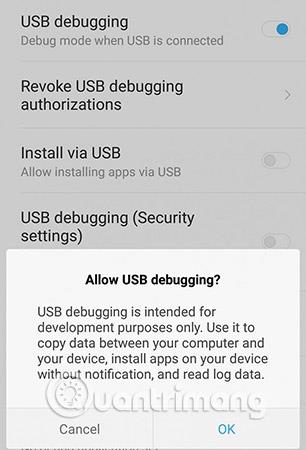Sífellt fleiri símafyrirtæki og OEM-fyrirtæki eru að læsa tækjum og setja upp ýmis bloatware á snjallsímum og spjaldtölvum viðskiptavina sinna. Að vísu er bloatware frekar vítt hugtak. Það gæti verið eigin skilaboðaforrit Samsung, eigin tónlistarspilaraforrit Google, jafnvel raunverulegur njósnaforrit eins og DT Ignite. Þar sem símar og spjaldtölvur margra notenda eru læstir gæti verið erfitt að fjarlægja eða slökkva á sumum þessara fyrirfram uppsettu kerfisforrita.
Þetta er oft raunin með snjallsíma og spjaldtölvur, þar sem OEM eða þjónustuaðili vill halda stjórn á tækjunum sem þeir selja. Stundum fá söluaðilar greitt fyrir hvert forrit sem þeir hafa fyrirfram sett upp á snjallsímum sem þeir selja. Seljendur geta þá þénað enn meiri peninga, með greiningar- og notkunargögnum sem þessi öpp geta safnað í síma notenda. Að lokum gera þjónustuveitendur og OEMs þetta fyrir bæði aukatekjur og stjórn á pallinum.
Það er fjöldi afblástursforrita í Play Store fyrir ákveðna OEM, og það eru líka nokkrir hollir XDA samfélagsmeðlimir hér, sem innihalda verkfæri sem geta hjálpað til við að fjarlægja bloatware. Hins vegar er sjaldgæft að sjá alhliða lausn á þessu verkefni og greinin í dag mun sýna þér hvernig á að fjarlægja þessi kerfisforrit handvirkt, án rótaraðgangs . Allt sem þú þarft eru nokkrar einfaldar ADB skipanir í skipanalínunni .
Leiðbeiningar til að fjarlægja hvaða kerfisforrit sem er með myndbandi
Ítarlegar leiðbeiningar um hvernig á að fjarlægja öll kerfisforrit
1. Settu upp USB rekla fyrir tækið (Google er með lista yfir nokkra vinsæla USB rekla á: https://developer.android.com/studio/run/oem-usb )
2. Sæktu ADB tvöfaldur fyrir Windows || ADB fyrir Mac || ADB fyrir Linux er hentugur fyrir tölvuna þína.
3. Dragðu út zip skrána í möppu sem þú getur nálgast fljótt.
4. Á símanum þínum, farðu í Stillingar og pikkaðu á Um síma. Finndu byggingarnúmer og pikkaðu á það 7 sinnum til að virkja þróunarvalkosti.
5. Farðu nú inn í Developer Options og finndu USB kembiforrit og virkjaðu það síðan.

6. Tengdu símann þinn við tölvuna og breyttu honum úr "aðeins hleðslu" ham í "skráaflutning (MTP)" ham .
7. Á tölvunni þinni, flettu að möppunni þar sem þú tókst út ADB-tvíundarskrána.

8. Ræstu Command Prompt í ADB möppunni þinni. Fyrir Windows notendur er hægt að gera þetta með því að halda niðri Shift takkanum og hægrismella og velja síðan „ opna skipanalínuna hér “ valkostinn.

9. Þegar þú ert kominn í skipanalínuna/flugstöðina skaltu slá inn eftirfarandi skipun:
adb tæki
10. Þú munt sjá að kerfið er að ræsa ADB púkann. Ef þetta er í fyrsta skipti sem þú keyrir ADB muntu sjá hvetja í símanum þínum þar sem þú biður um leyfi til að tengjast tölvunni þinni. Vinsamlegast leyfðu þetta.

11. Nú, ef þú keyrir adb devices skipunina aftur , mun flugstöðin gefa út raðnúmer tækisins á skjánum. Þá ertu tilbúinn til að halda áfram í næsta skref.
12. Sláðu inn eftirfarandi skipun:
adb skel

13. Framkvæmdu eftirfarandi skipun til að finna pakkanafnið:
pm listapakkar | grep '

14. Þú getur líka auðveldlega fundið pakkanafn uppsetta kerfisforritsins með því að setja upp App Inspector forritið á símanum þínum. Margir vilja gera það á þennan hátt til að vita nákvæmlega nafnið á forritinu sem þeir ætla að fjarlægja.



15. Framkvæmdu eftirfarandi skipun til að fjarlægja tiltekið kerfisforrit:
pm fjarlægja -k --user 0

Varað við því að það getur verið hættulegt að fjarlægja kerfisforrit, svo vertu viss um að þú vitir hvað þú ert að fjarlægja áður en þú lýkur þessum skrefum. Annars getur fjarlæging gert símann þinn ónothæfan þar til þú endurheimtir verksmiðjustillingar. Auðvitað mun það hafa áhrif á annað kerfisforrit sem er háð því að fjarlægja hvaða kerfisforrit sem er, svo vertu varkár hvað þú fjarlægir. En ef eitthvað fer úrskeiðis geturðu alltaf endurstillt verksmiðjuna til að koma öllu aftur á þann stað sem það var og þessi óuppsettu kerfisforrit munu líklega koma aftur eftir að hafa endurheimt verksmiðjustillingar .
Hins vegar er þetta gott, því það þýðir að ekki er í raun hægt að fjarlægja þessi forrit úr tækinu, þú getur aðeins fjarlægt þau tímabundið (notandi 0 er sjálfgefið aðalnotandi/sími sjálfgefið). Þess vegna, ef þú sleppir " –user 0 " og "-k" hluta skipunarinnar, mun skipunin ekki virka. Þessar tvær skipanir tilgreina hvort um sig að kerfisforritið verði aðeins fjarlægt fyrir núverandi notanda (og ekki alla notendur - eitthvað sem krefst rótaraðgangs) og skyndiminni/gögn appsins. Kerfið verður ósnortið (ekki hægt að eyða án rótaraðgangs). Þess vegna, jafnvel þótt þú „fjarlægir“ kerfisforrit með þessari aðferð, gætirðu samt fengið opinberu OTA uppfærsluna frá símafyrirtækinu þínu eða OEM.
Með því að nota þessa aðferð geturðu fjarlægt foruppsetta Huawei HiVoice appið á Chinese Honor 8 snjallsímanum, síðan sett það sjálfgefið í Google Assistant , þegar þú ýtir á og heldur inni heimahnappinum. Aðrir notendur hafa greint frá því að þessi aðferð hafi gert þeim kleift að fjarlægja appið sem ber ábyrgð á birtingu auglýsinga á Moto G snjallsímum sem eru einkaréttar Amazon Prime.
Þessi handbók virkar einnig á nokkrum tækjum eins og LG G6, Google Pixel, Galaxy S8 og mörgum fleiri. Prófaðu það í tækinu þínu og láttu okkur vita hvort það virkar vel í athugasemdahlutanum hér að neðan!
Gangi þér vel!
Sjá meira: